Partes y controles de la ventana de importación
Cuando se conecta la cámara a un ordenador, se inicia “PlayMemories Home” y aparece la ventana de importación de vídeos/fotos.
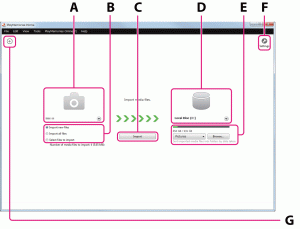
| A | Origen de importación | Aparece el nombre del modelo de la cámara conectada. Al hacer clic en  , puede seleccionar otros dispositivos conectados de la lista desplegable. , puede seleccionar otros dispositivos conectados de la lista desplegable. |
| B | Método de importación | Seleccione el método que desea utilizar para la importación. Si selecciona [Seleccionar archivos para importar], aparece el área de selección de vídeos/fotos. |
| C | Botón Importar | Haga clic para iniciar la importación de vídeos y fotos. |
| D | Unidad de destino | Aparece la unidad de destino. Al hacer clic en  , puede seleccionar la unidad de destino de la lista desplegable. , puede seleccionar la unidad de destino de la lista desplegable. |
| E | Carpeta de destino | Aparece la carpeta de destino de los vídeos y fotos importados. Haga clic en  para mostrar el nombre de la carpeta de destino configurada en ese momento y un historial de las carpetas de destino en las que se han importado previamente vídeos y fotos. Haga clic en [Examinar] para abrir la ventana de selección de carpeta y seleccionar la carpeta de destino. para mostrar el nombre de la carpeta de destino configurada en ese momento y un historial de las carpetas de destino en las que se han importado previamente vídeos y fotos. Haga clic en [Examinar] para abrir la ventana de selección de carpeta y seleccionar la carpeta de destino. |
| F | Configuración | Puede cambiar distintos valores de configuración, por ejemplo, si se van a eliminar de la cámara los vídeos y fotos importados a un ordenador, si se va a apagar la cámara automáticamente después de la importación, si se van a importar vídeos y fotos automáticamente mediante Wi-Fi, si se va a guardar un registro de seguimiento GPS, etc.
|
| G | Atrás | Haga clic para volver a la ventana principal. |